प्रश्न
समस्या: विंडोज 10 पर धीमी लैन गति को कैसे ठीक करें?
नमस्कार। मैं हमेशा घर पर वाईफाई का इस्तेमाल करता था क्योंकि मेरे पास केबल इस्तेमाल करने की संभावना नहीं थी। हालाँकि, हाल ही में एक अलग घर में जाने के कारण, मैं कंप्यूटर की स्थिति को हल करने और LAN केबल को इससे जोड़ने में कामयाब रहा। मैंने सोचा था कि यह वाईफाई कनेक्शन में सुधार होगा, लेकिन मैं गलत था। जब से मैंने लैन में अदला-बदली की, मेरी ब्राउज़िंग और डाउनलोडिंग कम से कम दो बार धीमी हो गई। किस तरह का सौदा है?
हल उत्तर
भले ही वाईफाई[1] छोटे व्यवसायों और यहां तक कि घरों में भी कनेक्शन प्रचलित हैं, LAN ईथरनेट कनेक्शन को अब तक वायरलेस तकनीकों से नहीं हराया जा सकता है। वे लोग जो बड़ी मात्रा में वीडियो डाउनलोड करते हैं या वीडियो गेम खेलते हैं, उन्हें दैनिक कंप्यूटर उपयोग के लिए लैन कनेक्शन आवश्यक लगता है। फिर भी, यदि वाईफाई लैन कनेक्शन की तुलना में तेजी से काम करता है, तो एक समस्या है। सौभाग्य से, बहुत सारे सुधार हैं जिन्हें लागू किया जा सकता है।
आधिकारिक Microsoft मंचों के अनुसार, कई लोगों ने विंडोज़ (विंडोज 10) के नवीनतम संस्करण में अपग्रेड करने के तुरंत बाद धीमी लैन गति के बारे में शिकायत की। उन्होंने कहा कि अपडेट से पहले उनके पास एक ख़तरनाक इंटरनेट गति थी, लेकिन बाद में उन्हें साधारण वेबसाइटों को ब्राउज़ करने में भी समस्या थी।
पुराने ड्राइवरों सहित कई कारणों से LAN कनेक्शन में समस्याएँ हो सकती हैं,[2] गलत ब्राउज़र सेटिंग्स, IPv6[3] प्रोटोकॉल, हार्डवेयर विफलता, और इसी तरह। फिर भी, हमारी टीम ने विंडोज 10 पर धीमी लैन गति को ठीक करने में आपकी सहायता के लिए विस्तृत चरण-दर-चरण निर्देश संकलित किए।

आगे बढ़ने से पहले, हम अनुशंसा करते हैं कि आप अपनी मशीन का उपयोग करके स्कैन करें रीइमेजमैक वॉशिंग मशीन X9. कई वायरस, विशेष रूप से ट्रोजन हॉर्स,[4] न केवल आपके कंप्यूटर के प्रदर्शन को धीमा कर सकता है बल्कि आपके इंटरनेट कनेक्शन की गति को भी प्रभावित कर सकता है। यह विशेष रूप से महत्वपूर्ण है यदि धीमी गति उच्च CPU/GPU उपयोग, सॉफ़्टवेयर क्रैश, और बार-बार BSoDs के साथ होती है।
इस वीडियो में आपको वह सब कुछ मिलेगा जो आपको चाहिए:
फिक्स 1. विंडोज़ को नवीनतम संस्करण में अपडेट करें
क्षतिग्रस्त सिस्टम को ठीक करने के लिए, आपको का लाइसेंस प्राप्त संस्करण खरीदना होगा रीइमेज रीइमेज.
विंडोज अपडेट स्वचालित रूप से अपडेट करने के लिए सेट हैं, हालांकि उपयोगकर्ता तब तक पुनरारंभ को स्थगित कर सकता है जब तक इसकी आवश्यकता हो। फिर भी, कुछ उपयोगकर्ताओं के पास स्वचालित अपडेट फ़ंक्शन भी बंद हो सकता है (अनुशंसित नहीं! ओएस अपडेट न केवल इष्टतम प्रदर्शन के लिए बल्कि सिस्टम में कमजोरियों को दूर करने के लिए भी महत्वपूर्ण हैं)। इस प्रकार, सुनिश्चित करें कि आपका विंडोज 10 नवीनतम संस्करण चला रहा है:
- में टाइप करें अद्यतन टास्कबार में स्थित खोज बॉक्स में
- पर क्लिक करें अद्यतन के लिए जाँच
- चेक फॉर अपडेट्स पर क्लिक करके देखें कि क्या कोई अपडेट उपलब्ध है
- सुनिश्चित करें कि अपडेट के बाद कंप्यूटर पुनरारंभ होता है
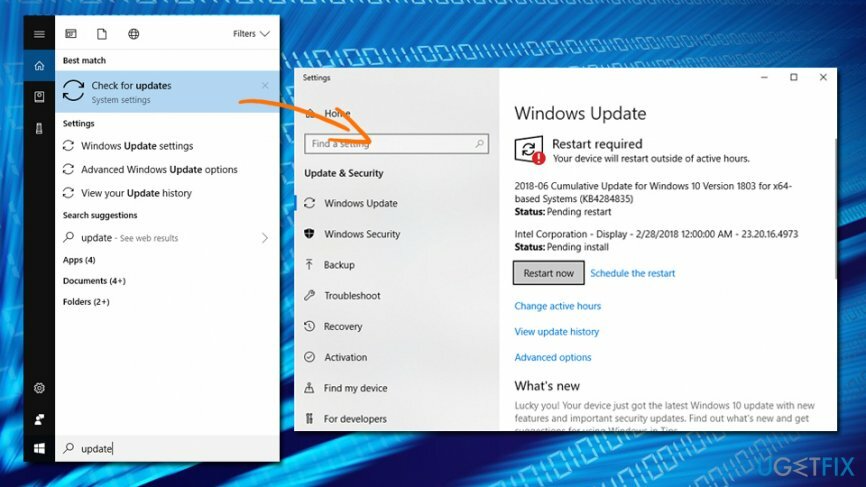
फिक्स 2. अपने नेटवर्क ड्राइवरों को अपडेट करें
क्षतिग्रस्त सिस्टम को ठीक करने के लिए, आपको का लाइसेंस प्राप्त संस्करण खरीदना होगा रीइमेज रीइमेज.
जब लैन की धीमी गति की बात आती है तो आउटडेटेड नेटवर्क ड्राइवर भी एक आम समस्या है। इस प्रकार, सुनिश्चित करें कि आपके ड्राइवर अप टू डेट हैं:
- सर्च बॉक्स में टाइप करें डिवाइस मैनेजर
- विस्तार करना नेटवर्क एडेप्टर
- नेटवर्क एडेप्टर चुनें, उस पर राइट-क्लिक करें और चुनें ड्राइवर अपडेट करें
- फिर, चुनें अद्यतन ड्राइवर सॉफ़्टवेयर के लिए स्वचालित रूप से खोजें
- यदि विंडोज किसी अपडेट का पता लगाता है, तो वे अपने आप इंस्टॉल हो जाएंगे
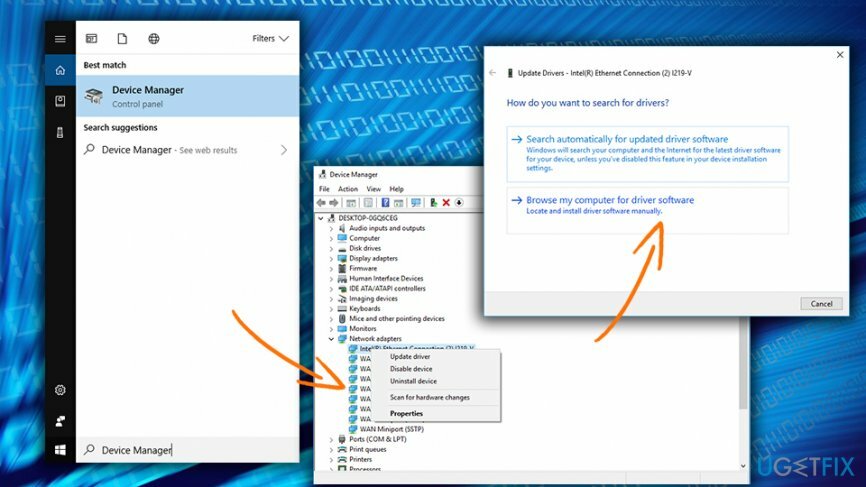
फिक्स 3. अपना हार्डवेयर रीबूट करें
क्षतिग्रस्त सिस्टम को ठीक करने के लिए, आपको का लाइसेंस प्राप्त संस्करण खरीदना होगा रीइमेज रीइमेज.
यदि आप किसी भी समस्या के साथ कोई तकनीकी सहायता कर सकते हैं, तो सबसे संभावित उत्तर "अपने डिवाइस को रीबूट करें" होगा। चूंकि आपके इंटरनेट की गति आपके मॉडेम या राउटर पर निर्भर है, इसलिए इसे पुनः आरंभ करना एक अच्छा विचार है। रीसेट का उपयोग न करें बटन के रूप में यह डिवाइस को फ़ैक्टरी डिफ़ॉल्ट पर सेट कर सकता है। इसके बजाय, वह सब कुछ अनप्लग करें जिससे वह जुड़ा हुआ है (एक शक्ति स्रोत सहित)।
युक्ति: किसी भिन्न पोर्ट का भी उपयोग करने का प्रयास करें
फिक्स 4. बड़े प्रेषण ऑफलोड सुविधा को अक्षम करें
क्षतिग्रस्त सिस्टम को ठीक करने के लिए, आपको का लाइसेंस प्राप्त संस्करण खरीदना होगा रीइमेज रीइमेज.
इससे पहले कि आप बड़ी मात्रा में डेटा भेज सकें, इसे पहले विभाजित करने की आवश्यकता है। प्रोसेसर को काम करने देने के बजाय, लार्ज सेंड ऑफलोड फीचर सूचनाओं के इन टुकड़ों को विभाजित करने के लिए एक नेटवर्क कार्ड का उपयोग करता है। इसलिए, आप निम्न तरीके से इस सुविधा को अक्षम करके अपने नेटवर्क एडेप्टर के कार्यभार को कम कर सकते हैं:
- दाएँ क्लिक करें पर शुरू बटन और चुनें डिवाइस मैनेजर
- डबल क्लिक करें नेटवर्क कार्ड पर और जाएं उन्नत टैब
- बड़ा चुनें ऑफलोड भेजें V2 (IPv4) और अंदर मूल्य, चुनते हैं विकलांग
- के साथ भी ऐसा ही करें ऑफलोड भेजें V2 (IPv6) और क्लिक करें ठीक है
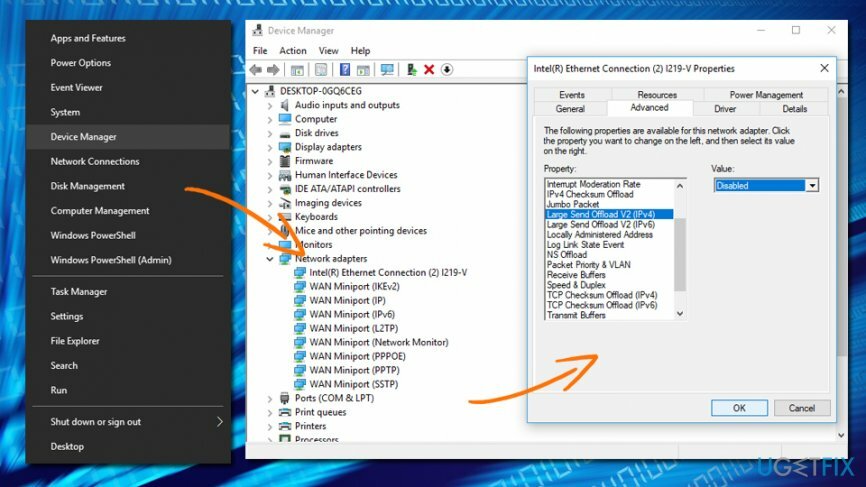
फिक्स 5. डुप्लेक्स सेटिंग्स बदलें
क्षतिग्रस्त सिस्टम को ठीक करने के लिए, आपको का लाइसेंस प्राप्त संस्करण खरीदना होगा रीइमेज रीइमेज.
आपको निम्नलिखित तरीके से डुप्लेक्स गति बढ़ाने की आवश्यकता है:
- में अपने नेटवर्क कार्ड पर डबल-क्लिक करें डिवाइस मैनेजर
- के लिए जाओ उन्नत टैब और खोजें स्पीड/डुप्लेक्स सेटिंग्स अंतर्गत संपत्ति
- अंतर्गत मूल्य, चुनते हैं 100 एमबी पूर्ण डुप्लेक्स
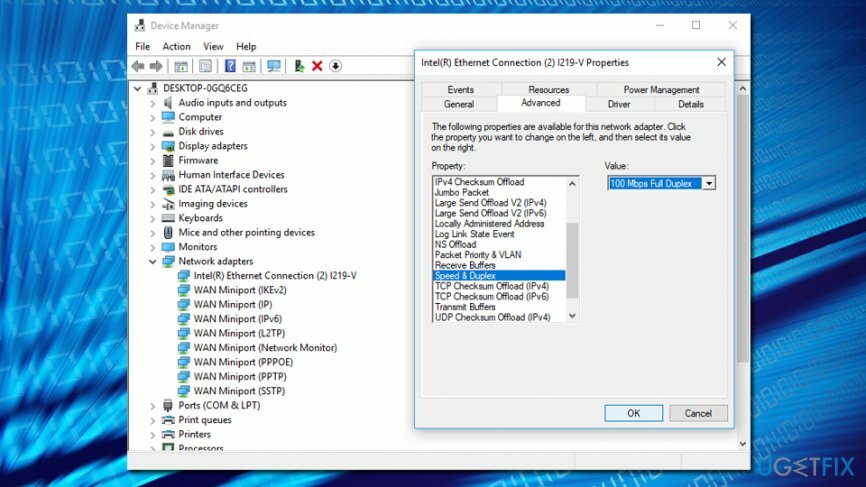
फिक्स 6. IPv6 अक्षम करें
क्षतिग्रस्त सिस्टम को ठीक करने के लिए, आपको का लाइसेंस प्राप्त संस्करण खरीदना होगा रीइमेज रीइमेज.
- पर क्लिक करें नेटवर्क आइकन टास्कबार में स्थित
- सेटिंग्स विंडो में, चुनें एडेप्टर विकल्प बदलें
- अपना नेटवर्क कनेक्शन चुनें, राइट-क्लिक करें और चुनें गुण
- पाना इंटरनेट प्रोटोकॉल संस्करण 6 (टीसीपी/आईपीवी 6), टिक बॉक्स को अन-टिक करें और क्लिक करें ठीक है
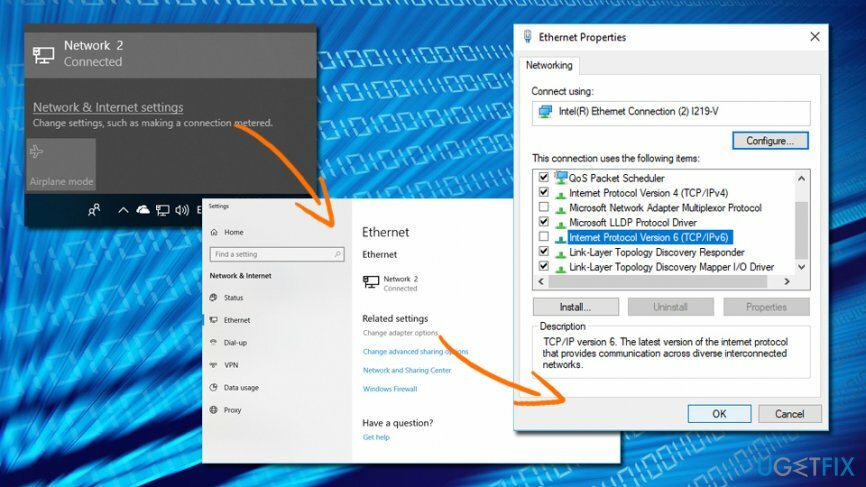
अपनी त्रुटियों को स्वचालित रूप से सुधारें
ugetfix.com टीम उपयोगकर्ताओं को उनकी त्रुटियों को दूर करने के लिए सर्वोत्तम समाधान खोजने में मदद करने के लिए अपना सर्वश्रेष्ठ प्रयास कर रही है। यदि आप मैन्युअल मरम्मत तकनीकों के साथ संघर्ष नहीं करना चाहते हैं, तो कृपया स्वचालित सॉफ़्टवेयर का उपयोग करें। सभी अनुशंसित उत्पादों का हमारे पेशेवरों द्वारा परीक्षण और अनुमोदन किया गया है। आप अपनी त्रुटि को ठीक करने के लिए जिन टूल का उपयोग कर सकते हैं, वे नीचे सूचीबद्ध हैं:
प्रस्ताव
अभी करो!
फिक्स डाउनलोड करेंख़ुशी
गारंटी
अभी करो!
फिक्स डाउनलोड करेंख़ुशी
गारंटी
यदि आप रीइमेज का उपयोग करके अपनी त्रुटि को ठीक करने में विफल रहे हैं, तो सहायता के लिए हमारी सहायता टीम से संपर्क करें। कृपया, हमें उन सभी विवरणों के बारे में बताएं जो आपको लगता है कि हमें आपकी समस्या के बारे में पता होना चाहिए।
यह पेटेंट मरम्मत प्रक्रिया 25 मिलियन घटकों के डेटाबेस का उपयोग करती है जो उपयोगकर्ता के कंप्यूटर पर किसी भी क्षतिग्रस्त या गुम फ़ाइल को प्रतिस्थापित कर सकती है।
क्षतिग्रस्त सिस्टम को ठीक करने के लिए, आपको का लाइसेंस प्राप्त संस्करण खरीदना होगा रीइमेज मैलवेयर हटाने का उपकरण।

पूरी तरह से गुमनाम रहने के लिए और आईएसपी और को रोकने के लिए जासूसी से सरकार आप पर, आपको नियोजित करना चाहिए निजी इंटरनेट एक्सेस वीपीएन. यह आपको सभी सूचनाओं को एन्क्रिप्ट करके पूरी तरह से गुमनाम रहते हुए इंटरनेट से जुड़ने की अनुमति देगा, ट्रैकर्स, विज्ञापनों के साथ-साथ दुर्भावनापूर्ण सामग्री को भी रोकेगा। सबसे महत्वपूर्ण बात यह है कि आप उन अवैध निगरानी गतिविधियों को रोकेंगे जो एनएसए और अन्य सरकारी संस्थान आपकी पीठ पीछे कर रहे हैं।
कंप्यूटर का उपयोग करते समय किसी भी समय अप्रत्याशित परिस्थितियां हो सकती हैं: यह बिजली कटौती के कारण बंद हो सकता है, a ब्लू स्क्रीन ऑफ डेथ (बीएसओडी) हो सकता है, या जब आप कुछ समय के लिए चले गए तो मशीन को यादृच्छिक विंडोज अपडेट मिल सकता है मिनट। परिणामस्वरूप, आपका स्कूलवर्क, महत्वपूर्ण दस्तावेज़ और अन्य डेटा खो सकता है। प्रति की वसूली खोई हुई फ़ाइलें, आप उपयोग कर सकते हैं डेटा रिकवरी प्रो - यह उन फ़ाइलों की प्रतियों के माध्यम से खोज करता है जो अभी भी आपकी हार्ड ड्राइव पर उपलब्ध हैं और उन्हें जल्दी से पुनर्प्राप्त करता है।